CAD软件中AL对齐图形时视图为什么会自动调整? 点击:157 | 回复:1
在浩辰CAD软件中有很多功能,有些CAD制图初学入门者对其中很多功能不是很熟悉,比如在使用浩辰CAD软件绘图的过程中,发现一张CAD图纸中将一个图块对齐另一条线时,视图会自动调整变化,如下图所示。
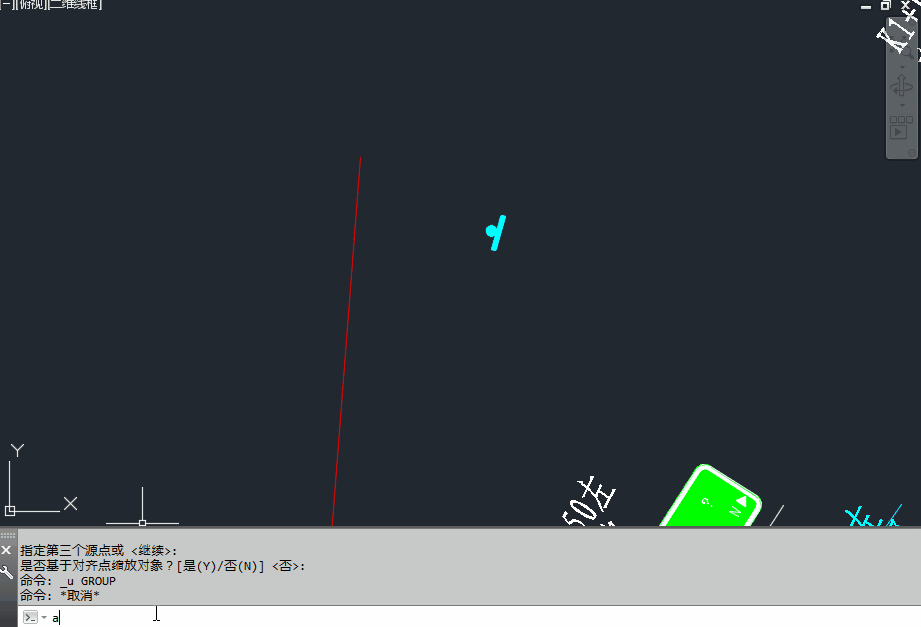
上面的动图只是为了给大家看一下效果,对齐点选的比较随意,在完成对齐操作后,视图出现了旋转和缩放的效果,在退出块编辑的时候也有类似现象,但在其他图纸却没有这个问题。
其实这个情况的主要问题在UCSFOLLOW这个变量上。
UCSFOLLOW是UCS和FOLLOW合起来的单词,字面意思就是用户坐标系跟随。当UCSFOLLOW设置为1时,当我们调整用户坐标系时视图自动调整为坐标系的平面视图,就相当于设置完UCS后会自动执行PLAN命令。
通过操作发现,通过简单的图纸就重现了这个现象,先将UCSFOLLOW设置1,然后画了一条直线和一个矩形,用对齐命令将矩形跟直线对齐,如果开始就是全图显示的,对齐时视图会看不变化,如果不是全图显现,视图也会发生变化,但看起来不明显,但如果直线不全在图形窗口内,对齐时视图变化就看着比较明显了,如下图所示。
至于为什么会出现这个现象,由于不知道AL命令内部是如何计算和处理的,只能从现象上判断对齐命令在处理时,为了方便计算,根据选择的对齐点调整了用户坐标系,然后对齐操作完又调整回来了,由于UCSFOLLOW设置为1,所以可以看到视图来回变了两次。
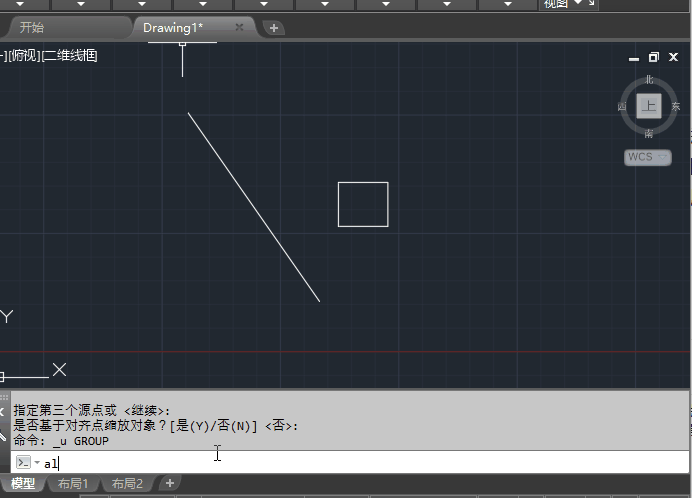
解决方法:
如果不希望出现这种现象,最好的解决方法就是将UCSFOLLOW设置为0。
在使用浩辰CAD软件绘制图纸的过程中,如果发现CAD图纸中将一个图块对齐另一条线时,视图会自动调整变化这个情况的话,大家可以参照上面的CAD制图初学入门教程来解决。
楼主最近还看过
- 力控pSpace - 企业级实时历史...
 [1130]
[1130] - 人体压力分布测量系统(BPMS)...
 [1387]
[1387] - 想要单片机教程的朋友请到以...
 [1600]
[1600] - 迄今为止,关于E80能源管理系...
 [925]
[925] - “企业能源管控中心”解决方案...
 [323]
[323] - 内鬼泄密客户信息犯众怒 银行...
 [284]
[284] - 联网更衣柜联网寄存柜北京专...
 [231]
[231] - 求LG Loader通信协议
 [587]
[587] - 慢走丝跟电火花机的区别?
 [3886]
[3886] - 电气工程师还在频繁的改图,编...
 [1729]
[1729]

官方公众号

智造工程师
-

 客服
客服

-

 小程序
小程序

-

 公众号
公众号


















 工控网智造工程师好文精选
工控网智造工程师好文精选
